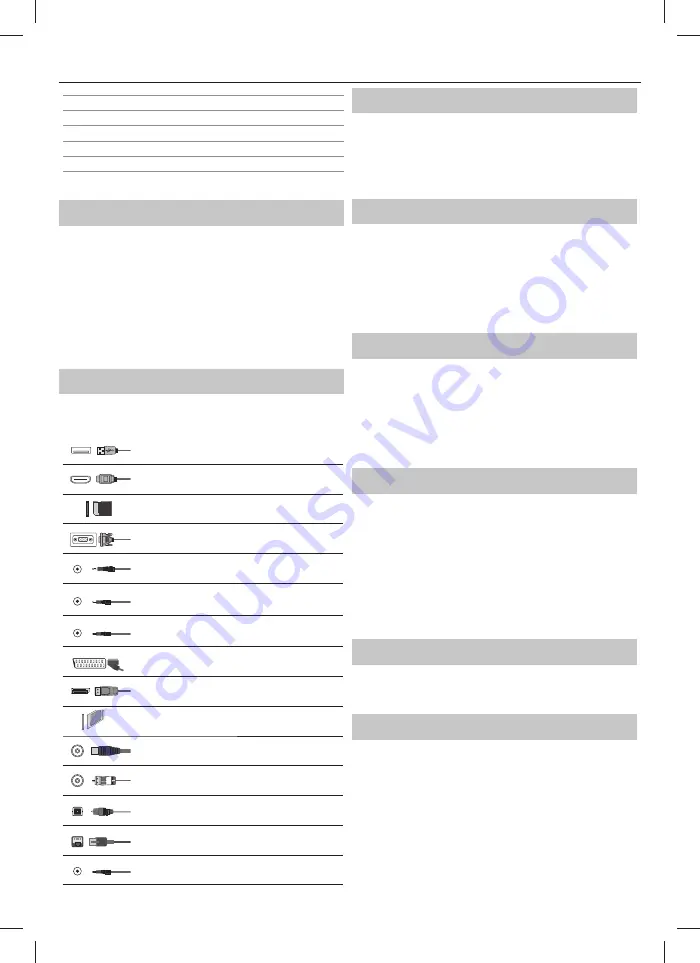
31
Vol-
Zníženie hlasitosti a menu doľava
CH+
Program/Kanál nahor a menu nahor
CH-
Program/Kanál nadol a menu nadol
MENU
Zobrazenie Menu/OSD
SOURCE
Zobrazí menu vstupov
STANDBY
Pohotovostné zapnutie/vypnutie
Voľba režimu vstup/zdroj
Prepínanie medzi rôznymi vstupmi/pripojeniami.
a. Použitím tlačidiel na diaľkovom ovládači:
1. Stlačte [SOURCE] – Zobrazí sa menu vstupov.
2. Stlačením
[
◄
] alebo [
►
] si vyberte požadovaný vstup.
3. Stlačte
[OK].
b. Použitím tlačidiel na televízore:
1. Stlačte
[SOURCE].
2. Posúvanie nahor/nadol pomocou tlačidiel Vol+/Vol- na požadovaný
vstup/zdroj
3. Stlačením [SOURCE] zmeníte vstup/zdroj na zvolený.
Pripojenia
Typy konektorov, ktoré sú k dispozícii pre rôzne
modely nájdete v tabuľke na stránke 68.
USB
USB Vstup 1, 2
HDMI 1, 2, 3 in
HDMI Vstup 1, 2, 3
SD
Čítačka SD kariet*
SD karta Vstup
VGA (PC)*
VGA PC vstup
VGA (PC) Audio In*
3.5mm PC audio vstup
Mini AV
Video vstup a Komponent/Video audio vstup
Mini YPbPr
Mini Komponent HD vstup
SCART*
SCART vstup
Mini SCART*
Mini SCART vstup
CI Card IN
CI vstup
RF In
RF/TV Vstup TV Antény
Sat In*
Satelitný vstup
Digital Optical Audio Out
Digitálny optický audio výstup
RJ 45
Ethernet/LAN
HEADPHONES
3.5mm slúchadlový výstup
* - len pre vybrané modely
TV menu navigácia
Do menu sa dostanete stlačením tlačidla [MENU] na diaľkovom ovládači.
Do ponuky sa dostanete stlačením [OK]. Ak chcete zmeniť akékoľvek
predvolené nastavenie, použite tlačidlá pre
▲/▼/◄/►
rolovanie.
Akékoľvek nastavenie potvrdíte tlačidlom [OK]. Menu môžete kedykoľvek
opustiť stlačením tlačidla [EXIT].
Netfl ix
Popredná svetová internetová televízna sieť. Ponúka tisíce fi lmov a
televíznych programov vrátane pôvodných seriálov, dokumentov a
fi lmov. Členovia môžu prehrávať, pozastaviť a obnoviť prehrávanie, a to
bez reklám alebo záväzkov. K tejto aplikácii sa môžete prihlásiť pomocou
svojho existujúceho konta Netfl ix. Ak ešte nemáte konto Netfl ix, môžete sa
zaregistrovať pomocou tejto aplikácie alebo pomocou ofi ciálnej webovej
lokality Netfl ix.
YouTube
Aplikácia na zdieľanie videí vám umožní objaviť a sledovať originálne
videá.
POZNÁMKA
: Ak chcete, aby správne fungovala aplikácia Youtube, musíte
v televízore nastaviť správny dátum a čas. Ďalšie informácie o nastavení
dátumu/času v televízore nájdete v kapitole o ponuke ČAS tohto návodu na
použitie. Uistite sa, že vaša sieť neblokuje prístup k YouTube a že rýchlosť vášho
internetového pripojenia je dostatočne rýchla na pozeranie obsahu YouTube.
Ďalšie aplikácie
Obsahuje najčastejšie používané aplikácie na rýchly a jednoduchý prístup.
AQUOS NET+
- Otvorí portál Sharp SMART.
Počasie
- aplikácia na predpoveď počasia AccuWeather.
Prehliadač
- aplikácia na sprístupnenie webových lokalít
prostredníctvom internetu. Navigácia v prehliadači:
–
CH+
- posunúť o stranu hore
–
CH-
- posunúť o stranu dole
–
Červené tlačidlo
- zobraziť/skryť panel s ponukami prehliadača
–
Žlté tlačidlo
- priblíženie
–
Modré tlačidlo
- oddialenie
Zdroj
V tejto ponuke môžete prepnúť svoj vstupný signál televízora na rôzny
zdroj/pripojené zariadenie.
Média
USB
- Multimediálny režim ponúka prehrávanie rôzneho
obsahu uloženého na pamäťovom kľúči USB. Obsah sa rozdelí
do rôznych typov súborov: Fotografi e, Hudba a Film.
Keď vyberiete možnosť Súbor, táto možnosť zobrazí a umožní prehrávanie
všetkých typov podporovaného obsahu.
1.
Menu môžete prechádzať pomocou tlačidiel
▲/▼/◄/►
. Ak chcete
potvrdiť prehrávanie/zobrazenie položky, stlačte tlačidlo [OK].
2.
Počas zobrazenia obsahu môžete pomocou tlačidiel na diaľkovom
ovládači ovládať režimy prehrávania alebo môžete vyvolať navigačné
menu prehrávania, vybrať tlačidlá na obrazovke
▲/▼/◄/►
a [OK]
POZNÁMKA
: Neodporúča sa používanie USB predlžovacích
káblov, keďže môžu spôsobiť zníženie kvality obrazu/
94.
















































